 Tutoriel logiciel
Tutoriel logiciel
 Logiciel de bureau
Logiciel de bureau
 Comment définir le « cryptage automatique » pour les fichiers compressés ?
Comment définir le « cryptage automatique » pour les fichiers compressés ?
Comment définir le « cryptage automatique » pour les fichiers compressés ?
L'éditeur PHP Xinyi vous apprend à configurer le « cryptage automatique » des fichiers compressés. Il s'agit d'une méthode de protection de fichiers efficace qui peut nous aider à stocker et à transmettre des fichiers importants en toute sécurité. En définissant le « cryptage automatique », nous pouvons garantir que les fichiers ne seront pas consultés ou altérés par des personnes non autorisées pendant la transmission et le stockage, garantissant ainsi la confidentialité et l'intégrité des fichiers. Apprenons comment configurer cette fonctionnalité !
Ce qui suit présente deux méthodes de « cryptage automatique » du logiciel de décompression WinRAR, jetons-y un coup d'œil !
Méthode 1 : Ajouter automatiquement le même mot de passe
Après avoir défini le « cryptage automatique » via WinRAR, le même mot de passe sera automatiquement ajouté chaque fois que le fichier est compressé.
1. Ouvrez le logiciel de décompression WinRAR et cliquez sur l'onglet de menu [Options] - [Paramètres].
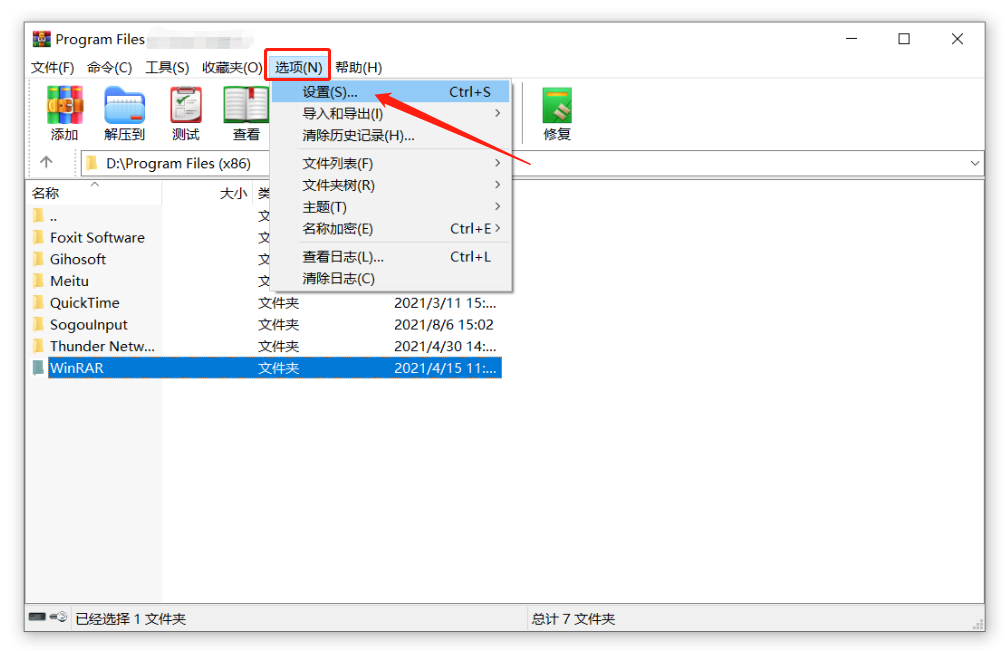
2. Une fois que la boîte de dialogue [Paramètres] apparaît, cliquez sur [Compression]-[Créer une configuration par défaut].
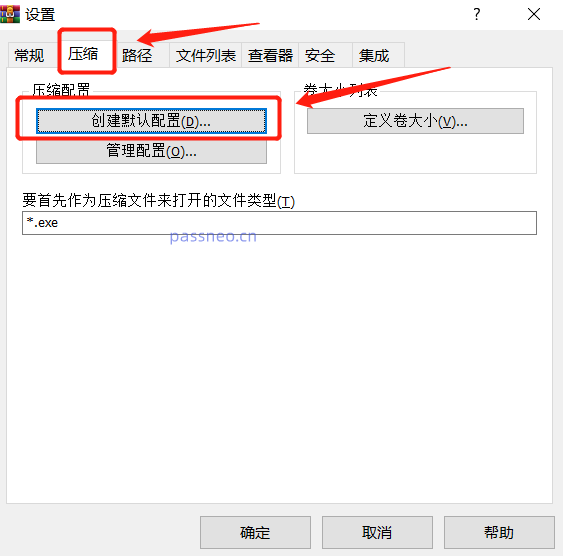
3. Cliquez sur [Définir le mot de passe] dans la boîte de dialogue [Définir les options de compression par défaut] Lorsque la boîte de dialogue apparaît, entrez le mot de passe que vous souhaitez définir dans le champ du mot de passe, puis cliquez sur [OK].
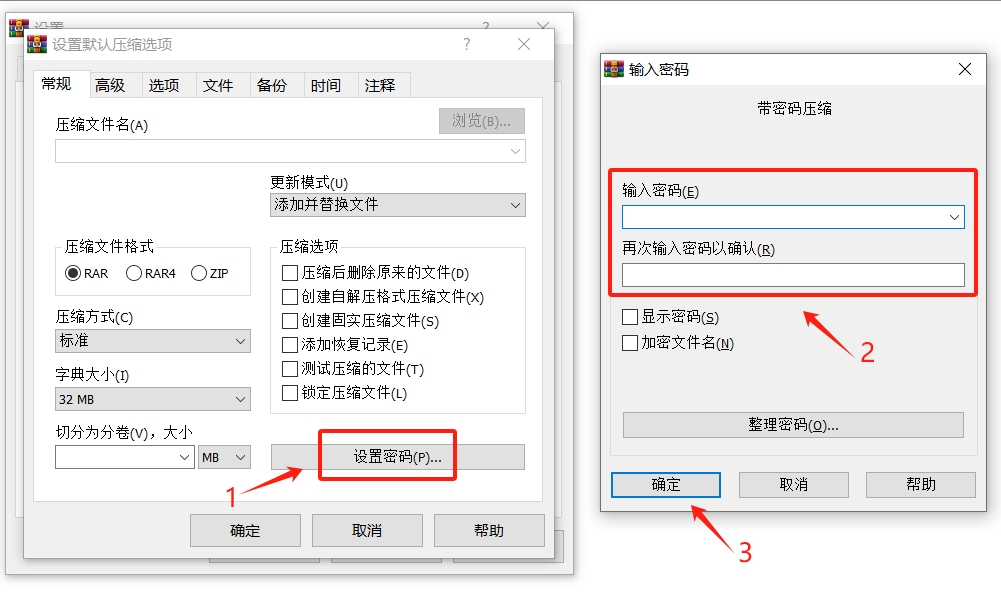
4. Lorsque la boîte de dialogue apparaît, cliquez sur [Enregistrer quand même], puis cliquez sur [OK] dans la boîte de dialogue [Paramètres] Le « cryptage automatique » de WinRAR est défini. Toute utilisation ultérieure de WinRAR pour compresser des fichiers ajoutera automatiquement un mot de passe. protection.
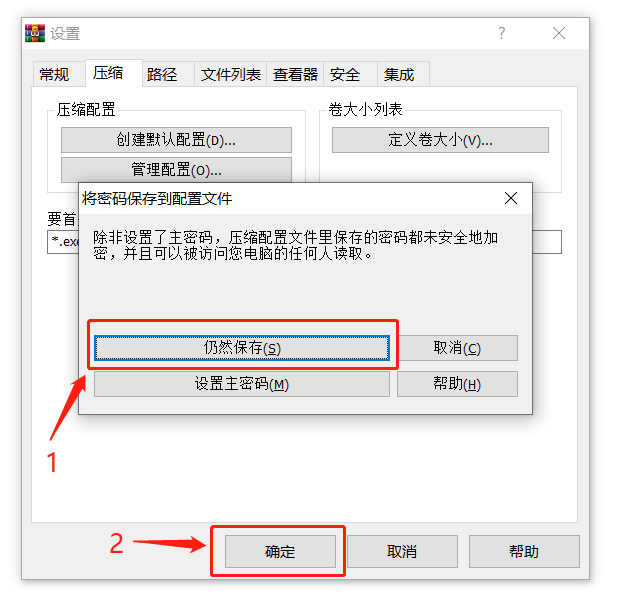
Si vous n'avez plus besoin d'utiliser la fonction « Cryptage automatique » à l'avenir, il vous suffit de suivre le processus de configuration pour afficher la boîte de dialogue [Entrer le mot de passe], puis de cliquer sur le champ du mot de passe, puis d'appuyer sur la touche « Entrer key" sur le clavier pour définir le "cryptage automatique" de WinRAR. Annulez-le simplement et le mot de passe ne sera pas automatiquement ajouté lorsque vous compresserez le fichier ultérieurement.
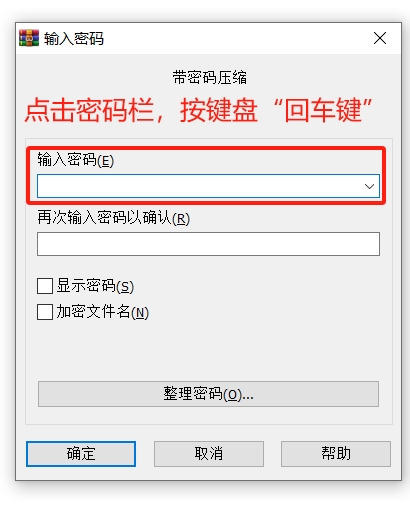
Méthode 2 : Organiser les mots de passe
La « Méthode 2 » consiste à utiliser la fonction « Organiser les mots de passe » de WinRAR pour remplir automatiquement le mot de passe initialement défini lors du cryptage.
1. Suivez le chemin de configuration de la « Méthode 1 », après avoir ouvert le logiciel de décompression, cliquez sur [Options] - [Paramètres] - [Compression] - [Créer une configuration par défaut] - [Définir le mot de passe] et la boîte de dialogue [Entrer le mot de passe] Une boîte de dialogue apparaîtra. Enfin, cliquez sur l'option [Organiser les mots de passe].
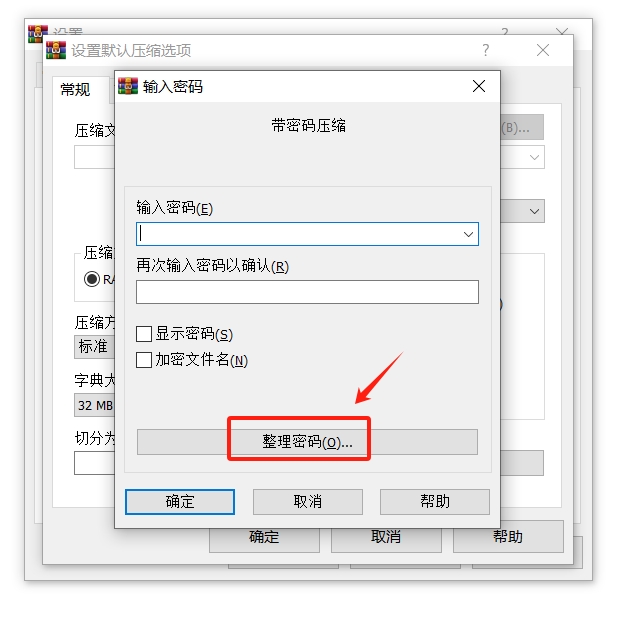
2. Cliquez sur [Ajouter] dans la boîte de dialogue [Organiser les mots de passe], puis entrez le mot de passe que vous souhaitez définir dans la boîte de dialogue contextuelle et cliquez sur [OK]. Cliquez sur [Ajouter] pour ajouter plusieurs options de mot de passe.
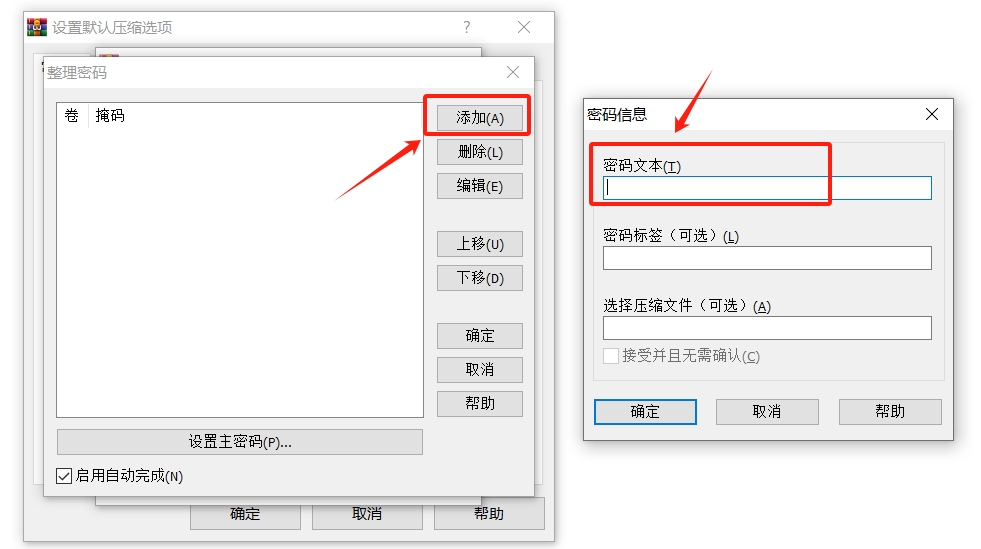
3. Après avoir ajouté le mot de passe, cliquez sur [OK] dans toutes les boîtes de dialogue pour terminer le réglage.
Cependant, lors de la compression de fichiers, vous devez toujours cliquer sur [Définir le mot de passe] dans la boîte de dialogue [Nom et paramètres du fichier compressé].
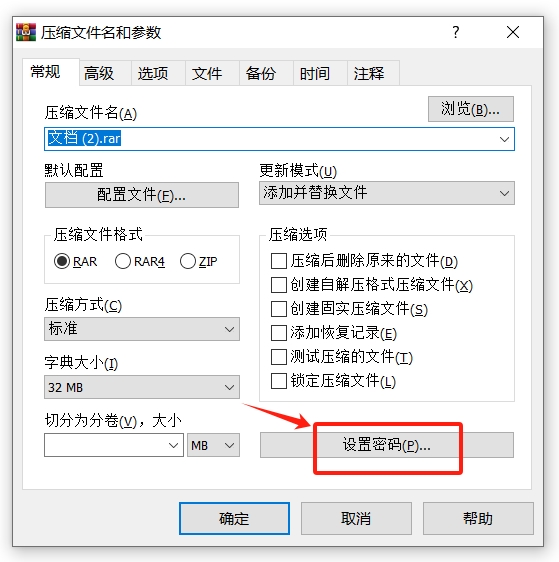
Une fois la boîte de dialogue [Entrer le mot de passe] apparue, cliquez sur la « flèche déroulante » dans le champ du mot de passe pour voir le mot de passe ajouté. Sélectionnez le mot de passe souhaité et il sera automatiquement ajouté au package compressé.
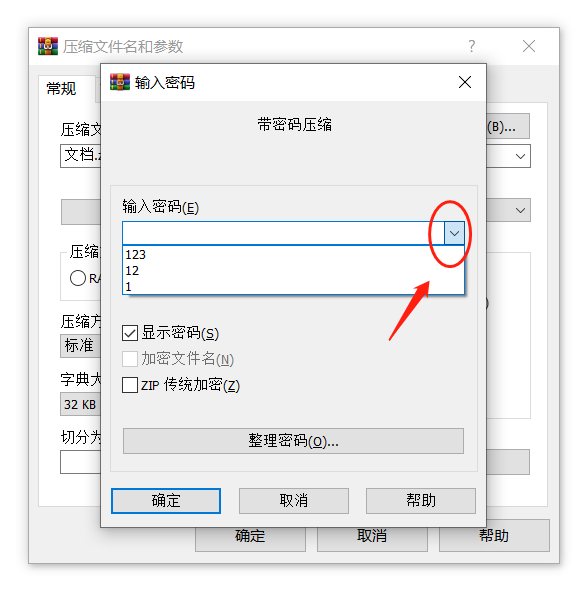
Si vous n'avez plus besoin de ces « séquences de mots de passe » à l'avenir, il vous suffit de suivre le chemin défini pour afficher la boîte de dialogue [Organiser les mots de passe], sélectionner les mots de passe indésirables, puis cliquer sur [Supprimer], puis cliquer sur [OK ] dans chaque boîte de dialogue. Vous pouvez supprimer et organiser le mot de passe.
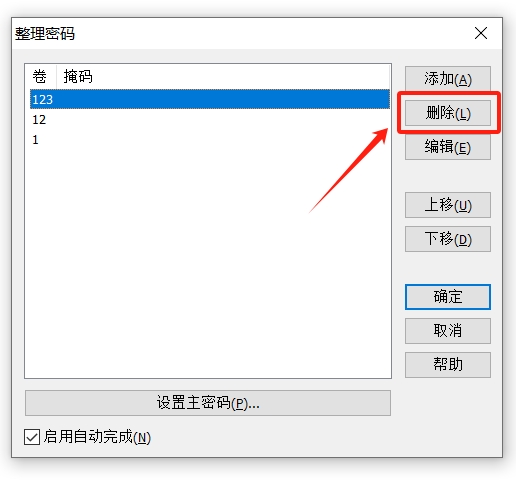
Ce qui précède est le contenu détaillé de. pour plus d'informations, suivez d'autres articles connexes sur le site Web de PHP en chinois!

Outils d'IA chauds

Undresser.AI Undress
Application basée sur l'IA pour créer des photos de nu réalistes

AI Clothes Remover
Outil d'IA en ligne pour supprimer les vêtements des photos.

Undress AI Tool
Images de déshabillage gratuites

Clothoff.io
Dissolvant de vêtements AI

Video Face Swap
Échangez les visages dans n'importe quelle vidéo sans effort grâce à notre outil d'échange de visage AI entièrement gratuit !

Article chaud

Outils chauds

Bloc-notes++7.3.1
Éditeur de code facile à utiliser et gratuit

SublimeText3 version chinoise
Version chinoise, très simple à utiliser

Envoyer Studio 13.0.1
Puissant environnement de développement intégré PHP

Dreamweaver CS6
Outils de développement Web visuel

SublimeText3 version Mac
Logiciel d'édition de code au niveau de Dieu (SublimeText3)

Sujets chauds
 Comment créer un filtre de chronologie dans Excel
Apr 03, 2025 am 03:51 AM
Comment créer un filtre de chronologie dans Excel
Apr 03, 2025 am 03:51 AM
Dans Excel, l'utilisation du filtre de chronologie peut afficher des données par période de temps plus efficacement, ce qui est plus pratique que l'utilisation du bouton Filtre. Le calendrier est une option de filtrage dynamique qui vous permet d'afficher rapidement les données pour une seule date, mois, trimestre ou année. Étape 1: Convertir les données en table pivot Tout d'abord, convertissez les données Excel d'origine en une table de pivot. Sélectionnez n'importe quelle cellule dans la table de données (formatée ou non) et cliquez sur Ticotable sur l'onglet INSERT du ruban. Connexes: Comment créer des tables de pivot dans Microsoft Excel Ne soyez pas intimidé par la table de pivot! Nous vous enseignerons les compétences de base que vous pouvez maîtriser en quelques minutes. Articles connexes Dans la boîte de dialogue, assurez-vous que toute la plage de données est sélectionnée (
 Vous devez savoir ce que fait le signe de hachage dans les formules Excel
Apr 08, 2025 am 12:55 AM
Vous devez savoir ce que fait le signe de hachage dans les formules Excel
Apr 08, 2025 am 12:55 AM
L'opérateur de plage de débordement Excel (#) permet de régler automatiquement les formules pour s'adapter aux modifications de la taille de la plage de débordement. Cette fonction est disponible uniquement pour Microsoft 365 Excel pour Windows ou Mac. Des fonctions communes telles que Unique, Countif et Sortby peuvent être utilisées en conjonction avec des opérateurs de plage de débordement pour générer des listes triables dynamiques. Le signe de livre (#) dans la formule Excel est également appelé l'opérateur de gamme de débordement, qui demande au programme de considérer tous les résultats dans la plage de débordement. Par conséquent, même si la plage de débordement augmente ou diminue, la formule contenant # reflétera automatiquement ce changement. Comment énumérer et trier les valeurs uniques dans Microsoft Excel
 Utilisez le pourcentage de fonction pour simplifier les calculs en pourcentage dans Excel
Mar 27, 2025 am 03:03 AM
Utilisez le pourcentage de fonction pour simplifier les calculs en pourcentage dans Excel
Mar 27, 2025 am 03:03 AM
Le pourcentage d'Excel: Calculez facilement la proportion de sous-ensembles de données Le pourcentage d'Excel peut calculer rapidement la proportion de sous-ensembles de données dans l'ensemble de données, en évitant les tracas de créer des formules complexes. Pourcentage de syntaxe de fonction Le pourcentage de fonction a deux paramètres: = Pourcentage (a, b) dans: A (requis) est un sous-ensemble de données qui fait partie de l'ensemble des données; b (requis) est l'ensemble de données. En d'autres termes, le pourcentage de fonction calcule le pourcentage du sous-ensemble A à l'ensemble de données total b. Calculez la proportion de valeurs individuelles en utilisant le pourcentage de La façon la plus simple d'utiliser le pourcentage de fonction est de calculer le seul
 Si vous ne renommez pas les tables dans Excel, aujourd'hui, c'est le jour pour commencer
Apr 15, 2025 am 12:58 AM
Si vous ne renommez pas les tables dans Excel, aujourd'hui, c'est le jour pour commencer
Apr 15, 2025 am 12:58 AM
Lien rapide Pourquoi les tables devraient-elles être nommées dans Excel Comment nommer une table dans Excel Excel Table Noming Rules and Techniques Par défaut, les tables dans Excel sont nommées Table1, Table2, Table 3, etc. Cependant, vous n'avez pas à vous en tenir à ces balises. En fait, ce serait mieux si vous ne le faites pas! Dans ce guide rapide, je vais expliquer pourquoi vous devriez toujours renommer les tables dans Excel et vous montrer comment procéder. Pourquoi les tables devraient-elles être nommées dans Excel Bien qu'il puisse prendre un certain temps pour développer l'habitude de nommer des tables dans Excel (si vous ne le faites pas habituellement), les raisons suivantes illustrent aujourd'hui
 Comment formater un tableau renversé dans Excel
Apr 10, 2025 pm 12:01 PM
Comment formater un tableau renversé dans Excel
Apr 10, 2025 pm 12:01 PM
Utilisez la mise en forme conditionnelle des formules pour gérer les tableaux de débordement dans Excel Le formatage direct des tableaux de débordement dans Excel peut causer des problèmes, en particulier lorsque la forme des données ou la taille change. Les règles de formatage conditionnel basées sur la formule permettent le formatage automatique lorsque les paramètres de données changent. L'ajout d'un signe en dollars ($) avant une référence de colonne peut appliquer une règle à toutes les lignes des données. Dans Excel, vous pouvez appliquer une mise en forme directe aux valeurs ou à l'arrière-plan d'une cellule pour faciliter la lecture de la feuille de calcul. Cependant, lorsqu'une formule Excel renvoie un ensemble de valeurs (appelés tableaux de débordement), l'application de formatage direct entraînera des problèmes si la taille ou la forme des données change. Supposons que vous ayez cette feuille de calcul avec des résultats de débordement de la formule Pivotby,
 Comment utiliser la fonction pivotby dans Excel
Apr 11, 2025 am 12:56 AM
Comment utiliser la fonction pivotby dans Excel
Apr 11, 2025 am 12:56 AM
Liens rapides de la syntaxe Pivotby
 Comment utiliser la fonction agrégée d'Excel pour affiner les calculs
Apr 12, 2025 am 12:54 AM
Comment utiliser la fonction agrégée d'Excel pour affiner les calculs
Apr 12, 2025 am 12:54 AM
Liens rapides la syntaxe agrégée
 Excel Match Fonction avec des exemples de formule
Apr 15, 2025 am 11:21 AM
Excel Match Fonction avec des exemples de formule
Apr 15, 2025 am 11:21 AM
Ce tutoriel explique comment utiliser la fonction de correspondance dans Excel avec des exemples de formule. Il montre également comment améliorer vos formules de recherche par une formule dynamique avec VLookup et Match. Dans Microsoft Excel, il existe de nombreuses recherches / réf.





